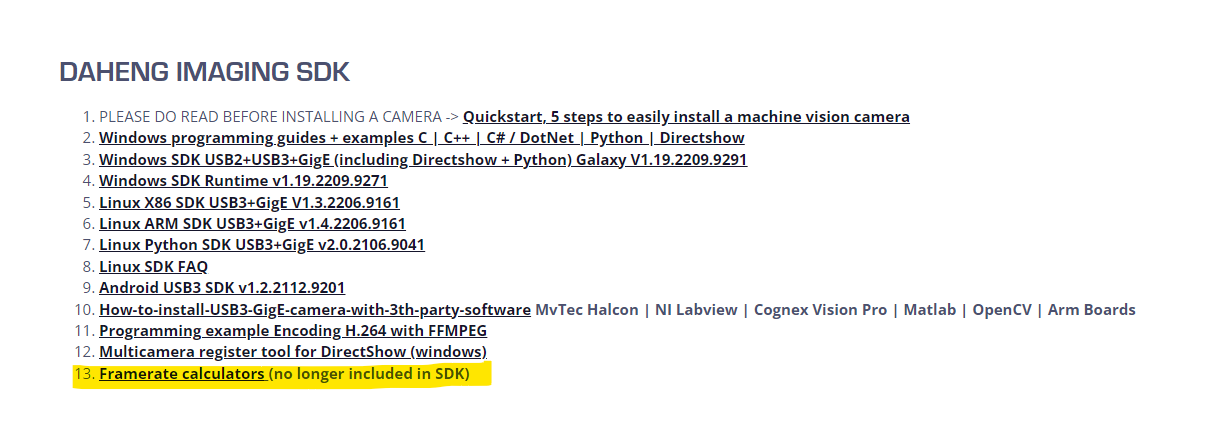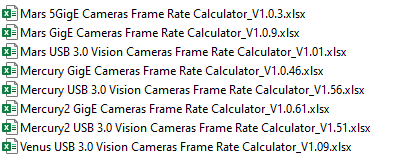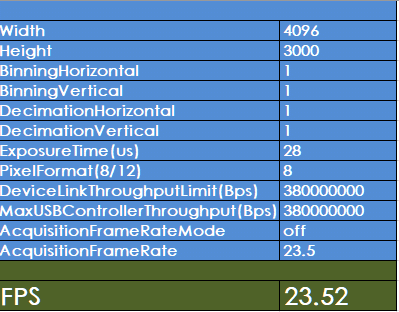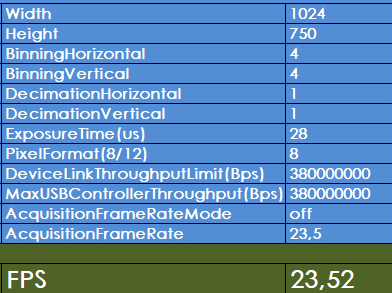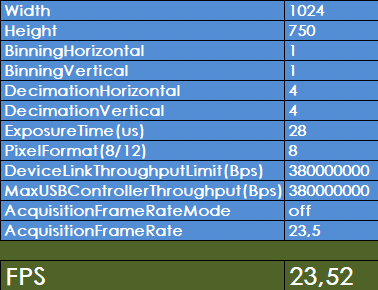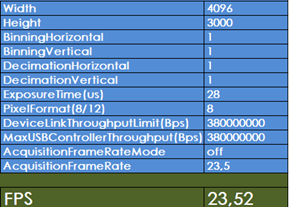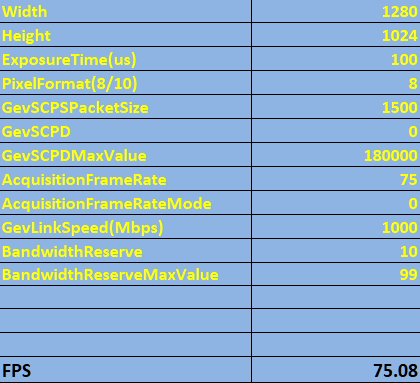Pour calculer la fréquence d'images d'une caméra industrielle, nous mettons à votre disposition notre calculateur de fréquence d'images. Cette documentation était auparavant disponible après
l'installation du SDK. Le calculateur de fréquence d'images (un fichier Excel) se trouvait dans le dossier C:\NProgram Files\NDaheng Imaging\NGalaxySDK\NDoc. Vous pouvez télécharger le calculateur de fréquence d'images depuis notre
plateforme de téléchargement.
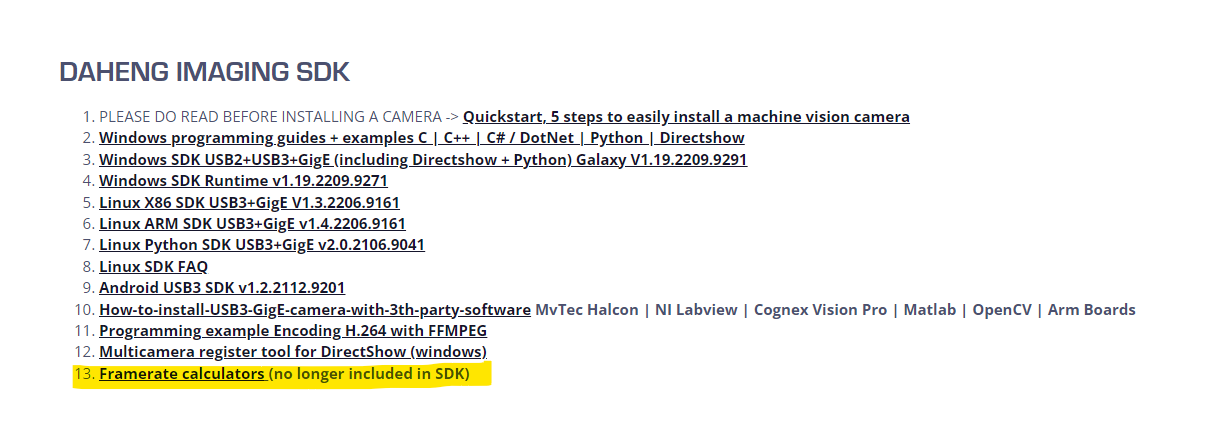
Pour cet exemple, nous utilisons le calculateur de fréquence d'images pour la caméra
USB3 MARS-1230-23U3X, expliquant les différentes options disponibles. Ensuite, nous mettrons en évidence les quelques différences entre un calculateur de fréquence d'images pour une caméra USB3 et une caméra Gigabit Ethernet. Pour la caméra Gigabit Ethernet, nous utiliserons la caméra
MER-131-75Gx.
Étape 1 : Ouvrir le calculateur de fréquence d'images pour la caméra USB3
Ouvrez le calculateur de fréquence d'images approprié. Chaque série de caméras a son propre calculateur.
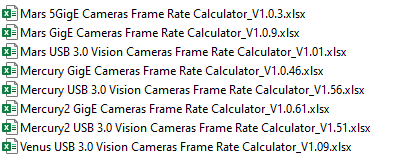
Les captures d'écran ci-dessous montrent le calculateur de fréquence d'images pour la caméra MARS USB3. En fonction du type de caméra, certains paramètres (comme le binning ou decimation) peuvent différer. Il existe plusieurs paramètres que nous pouvons modifier dans le calculateur de taux d'images pour différents usages, ce qui augmentera le FPS (images par seconde) ou le diminuera.
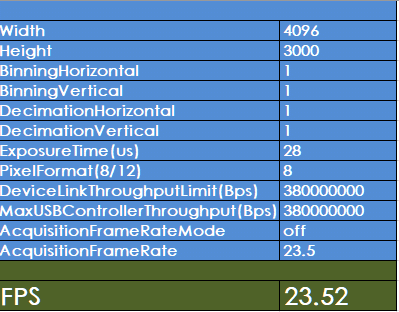
Étape 2 : Régler le temps d'exposition
Nous devons commencer par le temps d'exposition "exposure time (us)". Cela détermine pendant combien de temps (durée) le capteur capture la lumière. Par exemple, si nous avions un temps d'exposition de 0,5 seconde, nous serions en mesure de capturer 2 images par seconde. 1s/0,5s = 2 images. Par conséquent, nous souhaitons maintenir cette valeur aussi basse que possible pour éviter que cela ne devienne le goulot d'étranglement de notre fréquence d'images (FPS). La valeur minimale du temps d'exposition est dictée par la configuration et les conditions environnementales. Pour atteindre le taux d'images par seconde maximal possible, vous pouvez utiliser la valeur 64 comme temps d'exposition. Avec cette valeur, le temps d'exposition ne sera jamais le paramètre limitant dans le calculateur de fréquence d'images.
Étape 3 : Région d'intérêt (Largeur « width » / hauteur « height »)
La largeur et la hauteur déterminent la taille du capteur (en pixels) que nous allons utiliser. Nous pouvons décider d'avoir une région d'intérêt (ROI) plus petite que la taille disponible. Cela se traduira par une image plus petite, moins de données, et donc plus d'images par seconde (FPS) peuvent être transférées. Consultez
Comment définir une région d'intérêt (ROI) à l'intérieur d'une caméra industrielle en 3 étapes.
Notez qu'il est normal que la réduction de la taille de l'image dans certains cas ne se traduise pas par une augmentation des FPS. Pour le MARS-1230 dans l'exemple, la réduction de la largeur n'augmente pas les FPS, mais la réduction de la hauteur le fait. C'est normal pour de nombreux capteurs Sony IMX. En revanche, pour les capteurs OnSemi Python, le taux d'images par seconde augmentera lorsque la largeur ou la hauteur est réduite.
Étape 4 : Option de regroupement (souvent appelé binning)
Certaines séries de nos caméras prennent en charge le regroupement (binning). Si la caméra prend en charge le regroupement, ce paramètre est visible dans le calculateur de fréquence d'images. Le regroupement de pixels combine les données de plusieurs pixels ensemble (la valeur par défaut est 1 = pas de regroupement, ou regrouper 2/4 pixels), ce qui entraîne une sensibilité à la lumière beaucoup plus élevée. Lorsque les pixels sont combinés, la taille de l'image résultante sera considérablement réduite. Par exemple, avec un regroupement de 4 pixels en largeur et en hauteur, la valeur de 4 pixels horizontaux est combinée en 1 valeur, de même que 4 pixels verticaux sont également combinés en 1 valeur. En conséquence, au lieu de 4x4 = 16 pixels, maintenant 1x1 = 1 pixel de données est transmis. Par conséquent, les données sont réduites d'un facteur de 16. Par exemple, une résolution de 4096x3000 avec un regroupement réglé sur 4 donnera une image de 1024*750 (le logiciel nous avertit de changer ce paramètre pour calculer la sortie correcte en images par seconde).

En raison du message d'avertissement, nous devons d'abord corriger la largeur (Width) et la hauteur (Height) pour voir la sortie FPS correcte.
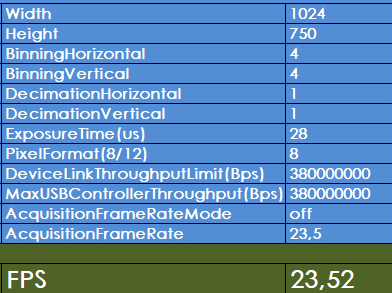
Parce que la caméra doit toujours lire tous les pixels sur le capteur, nous n'avons pas d'augmentation du nombre d'images par seconde (FPS).
Étape 5 : Décimation horizontale et verticale
La décimation fonctionne de manière similaire au binning. Les données sont collectées à partir de tous les pixels, mais les valeurs des pixels voisins sont simplement ignorées.
Lorsque les pixels sont combinés, la taille de l'image résultante est considérablement réduite. Une décimation de 4 pixels en largeur et en hauteur entraîne une réduction de la taille de l'image à 1/16.
Par exemple, avec une résolution de 4096x3000 et une décimation réglée sur 4, l'image résultante sera de 1024*750 (le logiciel nous avertit de modifier ce paramètre pour calculer la sortie correcte en images par seconde).
La décimation permet de prendre une photo de la même taille que l'originale, mais en collectant moins de données, ce qui nécessite moins de puissance de traitement et réduit la quantité de données transmises.
Contrairement à la décimation de la ROI (Région d'Intérêt), la décimation n'affecte pas la taille de la zone visible.
En fonction du modèle de la caméra, vous pouvez observer une augmentation du nombre d'images par seconde (FPS).
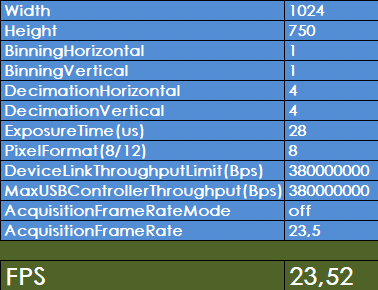
Étape 6 : Format de pixel (8/12)
Le format 8 bits utilise 256 niveaux de couleur ou de gris par canal, tandis que le format 10 bits permet jusqu'à 1 024 niveaux par canal et le format 12 bits atteint 4 096 niveaux par canal. Ces niveaux de gris supplémentaires peuvent être utiles pour le traitement d'image. Cependant, la plupart des écrans sont en 8 bits, donc lors de l'affichage de l'image, vous ne verrez pas la différence en raison du goulot d'étranglement de votre écran.
Modifier la valeur du format de pixel de 8 (valeur standard) à 12 donnera une image avec plus de détails, augmentant la quantité de données collectées et réduisant le taux d'images par seconde (FPS).
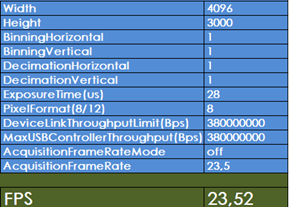
Étape 7 : Limite de débit passant par le dispositif (bps)
Cette valeur détermine la quantité de bande passante disponible pour la caméra. Dans les configurations à plusieurs caméras, la valeur doit être définie de manière à ce que chaque caméra dispose d'une quantité fixe de bande passante, sans interférer avec les autres caméras. La bande passante totale utilisable est de 380 000 000 Bps. Ainsi, si vous avez 2 caméras sur un bus USB3, chacune disposera d'une bande passante de 380 000 000/2 = 190 000 000 bps.
En savoir plus sur le contrôle de la bande passante avec plusieurs caméras.
Étape 8 : Autres options du calculateur de fréquence d'images
Des options supplémentaires sont les suivantes :
- MaxUSBControllerThroughput(Bps) : Cela détermine la quantité maximale de bande passante disponible à partir du contrôleur USB. La valeur standard est de 380 000 000 Bps. Normalement, nous ne modifions pas cette valeur.
- AcquisitionFrameRateMode : Activez ou désactivez le numéro AcquisitionFrameRate que vous définissez pour avoir un taux d'images fixe inférieur au taux d'images maximal que la caméra peut atteindre.
- AcquisitionFrameRate : Vous pouvez définir manuellement un nombre d'images par seconde (FPS) afin que la caméra capture constamment le même nombre d'images par seconde.
Étape 9 : Paramètre différent lors de l'utilisation d'une caméra vision Gigabit Ethernet
Dans cet exemple, nous utilisons le calculateur MER-131-75Gx.
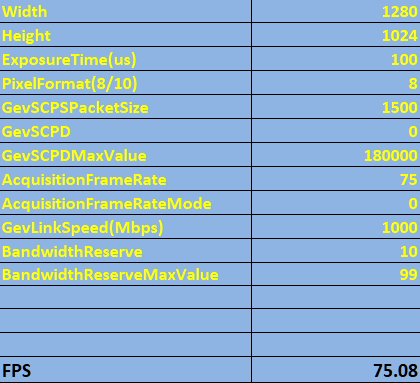
La plupart des paramètres sont les mêmes que pour les caméras USB3, comme indiqué dans les étapes précédentes. La seule différence est que, dans les caméras GigE, pour limiter la bande passante, vous utilisez la taille de paquet (GevSCPS) et le délai de paquet (GevSCPD) au lieu de DeviceLinkThroughput.
Exemple pratique en utilisant le calculateur de caméra MER-131-75Gx.
La MER-131-75Gx peut acquérir 75 images par seconde en utilisant toute la bande passante de 1 Gb disponible ; si nous devions utiliser deux caméras identiques, nous devrions limiter le nombre d'images par seconde de chacune, avec un maximum de fps> 75/2 = 37,5 images par seconde pour chaque caméra.
Ainsi, nous configurerions le calculateur (GevSCPS) et (GevSCPD) pour obtenir ce résultat :

Cela garantira que les données transmises des deux caméras ne vont pas entrer en collision l'une avec l'autre. Les trois champs ci-dessous sont des valeurs par défaut et n'ont pas besoin d'être modifiés.

Contactez-nous pour obtenir de l'aide lors de l'utilisation du calculateur de fréquence d'images